ការសម្អាតសារដែលគ្មានប្រយោជន៍អាចជាវិធីដ៏ល្អក្នុងការបង្កើនទំហំផ្ទុកនៅលើ iPhone ។ ទោះយ៉ាងណាក៏ដោយ វាទំនងជានឹងលុបអត្ថបទសំខាន់ៗដោយច្រឡំ។ តើធ្វើដូចម្តេចដើម្បីទទួលបានសារអត្ថបទដែលបានលុបត្រឡប់មកវិញ? កុំខ្លាចអី សារពិតជាមិនត្រូវបានលុបទេ នៅពេលអ្នកលុបពួកវា។ ពួកគេនៅតែស្ថិតនៅលើ iPhone របស់អ្នក លុះត្រាតែត្រូវបានសរសេរជាន់ពីលើដោយទិន្នន័យផ្សេងទៀត។ ហើយអ្នកអាចធ្វើបាន ទាញយកសារដែលបានលុបចេញពី iPhone របស់អ្នក។ ឬ iPad ដោយប្រើគន្លឹះមួយក្នុងចំណោមគន្លឹះទាំងនេះខាងក្រោម។
ជម្រើស 1. តើធ្វើដូចម្តេចដើម្បីសង្គ្រោះសារទូរស័ព្ទ iPhone ដែលបានលុបពីការបម្រុងទុកកម្មវិធី iTunes
ប្រសិនបើអ្នកបានបម្រុងទុក iPhone ឬ iPad របស់អ្នកពីមុនជាមួយ iTunes អ្នកអាចទទួលបានសារទូរស័ព្ទ iPhone ដែលបានលុបមកវិញដោយការស្ដារ iDevice របស់អ្នក។
- នៅក្នុង iTunes សូមចូលទៅកាន់ Edit > Preferences > Devices ហើយត្រូវប្រាកដថា ការការពារ iPods, iPhones និង iPads ពីការធ្វើសមកាលកម្មដោយស្វ័យប្រវត្តិត្រូវបានធីក។
- ភ្ជាប់ iPhone របស់អ្នកទៅកុំព្យូទ័រ ហើយចុចលើរូបតំណាងឧបករណ៍ នៅពេលដែលវាបង្ហាញនៅក្នុង iTunes ។
- នៅក្នុងផ្នែកសង្ខេប សូមចុច Restore Backup... ហើយជ្រើសរើស Backup ដែលអ្នកត្រូវការ បន្ទាប់មកចុច Restore។
- ទិន្នន័យទាំងអស់ដែលអ្នកបានបម្រុងទុកពីមុននឹងជំនួសទិន្នន័យនៅលើ iPhone របស់អ្នក ហើយអ្នកអាចមើលសារដែលបានលុបរបស់អ្នក។

ជម្រើស 2. តើធ្វើដូចម្តេចដើម្បីសង្គ្រោះសារទូរស័ព្ទ iPhone ដែលបានលុបពីការបម្រុងទុក iCloud
ប្រសិនបើអ្នកបានបើកការបម្រុងទុក iCloud ហើយទូរស័ព្ទ iPhone របស់អ្នកបានធ្វើការបម្រុងទុកតាមកាលវិភាគរបស់វា អ្នកអាចស្ដារ iPhone របស់អ្នកពីការបម្រុងទុក iCloud ដើម្បីសង្គ្រោះសារដែលបានលុប។
- ចូលទៅកាន់ការកំណត់ > iCloud > iCloud Backup ហើយត្រូវប្រាកដថាការបម្រុងទុក iCloud ត្រូវបានបើក។
- បន្ទាប់ពីនោះ សូមត្រលប់ទៅការកំណត់ > ទូទៅ > កំណត់ឡើងវិញ ហើយជ្រើសរើស លុបមាតិកា និងការកំណត់ទាំងអស់ ដើម្បីលុប iPhone របស់អ្នក។
- នៅពេលរួចរាល់ សូមជ្រើសរើស Restore ពី iCloud Backup កំឡុងពេលដំឡើងដំបូងនៃ iPhone របស់អ្នក។ បន្ទាប់មកចូល iCloud ហើយជ្រើសរើសការបម្រុងទុក។
- នៅពេលដែលការបម្រុងទុករបស់អ្នកត្រូវបានស្ដារឡើងវិញ អ្នកគួរតែអាចមើលអត្ថបទដែលបានលុបនៅលើកម្មវិធីសារ iPhone របស់អ្នក។
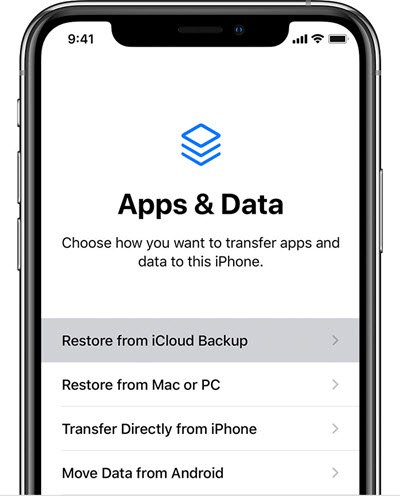
ជម្រើស 3. តើធ្វើដូចម្តេចដើម្បីយកសារដែលបានលុបនៅលើទូរស័ព្ទ iPhone ដោយគ្មានការបម្រុងទុក
ប្រសិនបើអ្នកមិនមានការបម្រុងទុកណាមួយដែលអាចប្រើបាន ឬអ្នកមិនចង់សរសេរជាន់លើទិន្នន័យថ្មីដែលបានបន្ថែមទៅទូរស័ព្ទ iPhone របស់អ្នកជាមួយនឹងការបម្រុងទុកចាស់ អ្នកអាចសាកល្បង ការសង្គ្រោះទិន្នន័យទូរស័ព្ទ iPhone MobePas . ជាមួយវា អ្នកអាចទាញយកសារដែលបានលុបនៅលើ iPhone 13/13 Pro/13 Pro Max, iPhone 12, iPhone 11, iPhone XS, iPhone XS Max, iPhone XR, iPhone X, iPhone 8/8 Plus, iPhone 7/7 Plus , iPad Pro ជាដើម ដោយផ្ទាល់ដោយគ្មានការបម្រុងទុកណាមួយឡើយ។ កម្មវិធីនេះក៏ត្រូវគ្នាជាមួយនឹង iOS 15 ចុងក្រោយបង្អស់ផងដែរ។ លើសពីនេះ អ្នកអាចជ្រើសរើសការទាញយកសារពី iTunes ឬ iCloud បម្រុងទុកដោយមិនចាំបាច់ស្ដារ iDevice របស់អ្នក។
សាកល្បងវាដោយឥតគិតថ្លៃ សាកល្បងវាដោយឥតគិតថ្លៃ
ជំហានទី 1 ៖ ទាញយក និងដំឡើងកម្មវិធី iPhone SMS Recovery នៅលើកុំព្យូទ័ររបស់អ្នក។ បន្ទាប់មកដំណើរការកម្មវិធីហើយជ្រើសរើស "ស្តារពីឧបករណ៍ iOS" ។

ជំហានទី 2 ៖ ភ្ជាប់ iPhone/iPad របស់អ្នកទៅកុំព្យូទ័រ។ បន្ទាប់មកជ្រើសរើស "Messages" និង "Messages Attachments" ដែលអ្នកចង់សង្គ្រោះ បន្ទាប់មកចុច "Scan" ដើម្បីចាប់ផ្តើមស្កេន។


ជំហានទី 3 ៖ បន្ទាប់ពីស្កេនរួច ចុច “សារ” ដើម្បីមើលសារដែលមានស្រាប់ និងលុបទាំងអស់។ បន្ទាប់មកជ្រើសរើសស្តារសារដែលបានលុបទៅ iPhone ឬនាំចេញពួកវាទៅកុំព្យូទ័រក្នុងទម្រង់ Excel, CSV ឬ XML ។

សេចក្តីសន្និដ្ឋាន
ការស្តារឡើងវិញពី iTunes ឬការបម្រុងទុក iCloud នឹងសរសេរជាន់លើទិន្នន័យនៅលើ iPhone របស់អ្នក។ អ្នកនឹងបាត់បង់ទិន្នន័យថ្មីដែលអ្នកបានបន្ថែមចាប់តាំងពីការបម្រុងទុកដែលអ្នកកំពុងប្រើដើម្បីសង្គ្រោះពី។ ដូច្នេះ អ្នកគួរធ្វើច្បាប់ចម្លងរូបថត វីដេអូ និងទិន្នន័យផ្សេងទៀតដែលអ្នកមិនចង់បាត់ គុណវិបត្តិមួយទៀតគឺថាអ្នកមិនអាចចូលប្រើទិន្នន័យជាក់លាក់នៅក្នុងការបម្រុងទុកបានទេ។ ក្នុងករណីបែបនេះ, ការសង្គ្រោះទិន្នន័យទូរស័ព្ទ iPhone MobePas មានប្រយោជន៍ខ្លាំងណាស់ ដែលអាចស្កេនទូរស័ព្ទ iPhone របស់អ្នកដោយផ្ទាល់ដើម្បីសង្គ្រោះសារដែលបានលុប ឬទាញយកសារអត្ថបទជាក់លាក់ពីការបម្រុងទុក iTunes/iCloud ។ លើសពីនេះទៅទៀតអ្នកអាចបោះពុម្ពសារជាអក្សរទូរស័ព្ទ iPhone របស់អ្នកយ៉ាងងាយស្រួល។
សាកល្បងវាដោយឥតគិតថ្លៃ សាកល្បងវាដោយឥតគិតថ្លៃ

